Win10网络老是掉线?手把手教你快速定位+终极修复方法
时间:2025-06-17 12:59:23 361浏览 收藏
还在为Win10频繁断网烦恼?别慌!本文为你提供一套**快速排查与终极解决方案**,助你摆脱网络困扰。首先检查网线、无线开关等硬件连接,然后尝试重启路由器和电脑。若问题依旧,可更新或卸载网络适配器驱动,手动设置IP地址和DNS服务器(如114.114.114.114或8.8.8.8)。终极方案包括网络重置、检查防火墙、更新网卡驱动,甚至系统还原。此外,文章还针对网络图标正常却无法上网的情况,提出更换DNS或检查占用带宽程序的建议。定期更新驱动、清理系统垃圾、优化路由器性能,更能有效预防断网问题。一步步排查,让你的Win10网络畅通无阻!
电脑突然没网,可按以下步骤排查解决:1.检查硬件连接是否正常,如网线插紧、无线网卡开关打开;2.重启路由器和电脑以清除缓存;3.通过设备管理器更新或卸载网络适配器驱动;4.检查并手动设置正确的IP地址和DNS服务器,如114.114.114.114或8.8.8.8;5.尝试网络重置,但会清除所有网络设置;6.检查防火墙是否阻止程序联网;7.删除并重新添加无线网络配置文件;8.更新或回滚网卡驱动至稳定版本;9.确认DHCP Client、DNS Client等关键网络服务正在运行;10.使用系统还原回到网络正常状态;若网络图标显示正常却无法上网,优先更换DNS或检查是否有程序占用大量带宽;定期更新驱动、清理系统垃圾、优化路由器性能也可预防频繁断网问题。

电脑突然没网,可能是驱动问题,也可能是系统抽风。别慌,一步步排查,总能解决。

解决方案

- 检查硬件连接: 确保网线插紧,无线网卡开关打开。这是最基础的,但往往容易被忽略。
- 重启路由器和电脑: 别笑,这招真的管用。路由器和电脑都有可能因为长时间运行而出现小故障,重启可以清除缓存,恢复正常。
- 网络适配器排查:
- 右键点击“开始”菜单,选择“设备管理器”。
- 展开“网络适配器”,看看有没有带黄色感叹号或红色叉号的设备。
- 如果有,右键点击该设备,选择“更新驱动程序”。选择“自动搜索更新的驱动程序软件”。如果找不到,可以尝试卸载驱动,然后重新启动电脑,让系统自动安装。
- 检查IP地址和DNS设置:
- 按下Win + R键,输入
cmd,打开命令提示符。 - 输入
ipconfig /all,查看IP地址、子网掩码、默认网关和DNS服务器是否正确。 - 如果IP地址是169.254.x.x,说明电脑没有获取到正确的IP地址。可以尝试手动设置IP地址:
- 右键点击任务栏右下角的网络图标,选择“打开网络和Internet设置”。
- 点击“更改适配器选项”。
- 右键点击你正在使用的网络连接,选择“属性”。
- 双击“Internet 协议版本 4 (TCP/IPv4)”。
- 选择“使用下面的IP地址”,输入正确的IP地址、子网掩码和默认网关。这些信息可以从路由器的设置界面中找到。
- 选择“使用下面的DNS服务器地址”,输入常用的DNS服务器地址,例如114.114.114.114和8.8.8.8。
- 按下Win + R键,输入
- 网络重置: 这是个大招,会重置所有的网络设置,包括Wi-Fi密码。如果上面的方法都不行,可以尝试这个:
- 打开“设置”应用(Win + I)。
- 点击“网络和Internet”。
- 在“状态”选项卡下,找到“网络重置”,点击“立即重置”。
- 检查防火墙设置: 有时候防火墙会阻止某些程序的网络连接。检查一下防火墙设置,确保没有阻止你需要的程序。
- 检查无线网络连接配置文件: 有时候无线网络配置文件会损坏,导致无法连接。删除并重新添加无线网络可以解决这个问题。
- 更新或回滚网卡驱动: 新的驱动不一定好,旧的驱动也不一定坏。尝试更新到最新驱动,如果不行,就回滚到之前的版本。
- 检查网络服务是否启动: 按下Win + R键,输入
services.msc,打开服务管理器。找到以下服务,确保它们的状态是“正在运行”:- DHCP Client
- DNS Client
- Network Connections
- Network Location Awareness
- WLAN AutoConfig (如果使用无线网络)
- 系统还原: 如果最近安装了什么软件或更新,导致网络出现问题,可以尝试系统还原,回到之前的状态。
Win10网络连接图标显示正常但无法上网怎么办?
网络连接图标显示正常,但无法上网,这很可能是DNS解析的问题。尝试更换DNS服务器地址,例如使用114.114.114.114或8.8.8.8,看看是否能解决问题。另外,也可能是某个程序占用了网络资源,导致浏览器无法访问网页。可以打开任务管理器,看看有没有占用大量网络资源的程序。
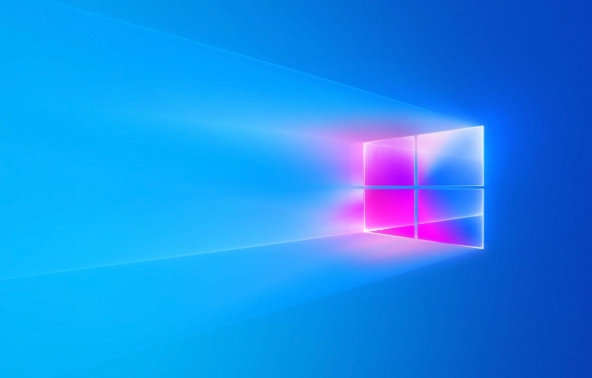
如何诊断Win10无线网络连接问题?
诊断无线网络连接问题,首先要确保无线网卡驱动程序正常工作。然后,检查无线网络是否已启用,以及是否连接到正确的Wi-Fi网络。如果连接到Wi-Fi网络后仍然无法上网,可以尝试忘记该网络,然后重新连接。另外,也可以使用Windows自带的网络诊断工具,它可以自动检测并修复一些常见的网络问题。
如何防止Win10电脑频繁出现网络断连问题?
防止Win10电脑频繁出现网络断连问题,需要定期更新网卡驱动程序,确保驱动程序与系统兼容。同时,也要定期清理电脑中的垃圾文件和病毒,避免恶意软件影响网络连接。此外,还可以考虑更换一个性能更好的路由器,或者优化无线网络的覆盖范围。有时候,简单的重启电脑也能解决一些莫名其妙的网络问题。
文中关于路由器,DNS,win10,驱动程序,网络连接的知识介绍,希望对你的学习有所帮助!若是受益匪浅,那就动动鼠标收藏这篇《Win10网络老是掉线?手把手教你快速定位+终极修复方法》文章吧,也可关注golang学习网公众号了解相关技术文章。
-
501 收藏
-
501 收藏
-
501 收藏
-
501 收藏
-
501 收藏
-
432 收藏
-
179 收藏
-
312 收藏
-
180 收藏
-
242 收藏
-
375 收藏
-
135 收藏
-
443 收藏
-
250 收藏
-
255 收藏
-
479 收藏
-
193 收藏
-

- 前端进阶之JavaScript设计模式
- 设计模式是开发人员在软件开发过程中面临一般问题时的解决方案,代表了最佳的实践。本课程的主打内容包括JS常见设计模式以及具体应用场景,打造一站式知识长龙服务,适合有JS基础的同学学习。
- 立即学习 543次学习
-

- GO语言核心编程课程
- 本课程采用真实案例,全面具体可落地,从理论到实践,一步一步将GO核心编程技术、编程思想、底层实现融会贯通,使学习者贴近时代脉搏,做IT互联网时代的弄潮儿。
- 立即学习 516次学习
-

- 简单聊聊mysql8与网络通信
- 如有问题加微信:Le-studyg;在课程中,我们将首先介绍MySQL8的新特性,包括性能优化、安全增强、新数据类型等,帮助学生快速熟悉MySQL8的最新功能。接着,我们将深入解析MySQL的网络通信机制,包括协议、连接管理、数据传输等,让
- 立即学习 500次学习
-

- JavaScript正则表达式基础与实战
- 在任何一门编程语言中,正则表达式,都是一项重要的知识,它提供了高效的字符串匹配与捕获机制,可以极大的简化程序设计。
- 立即学习 487次学习
-

- 从零制作响应式网站—Grid布局
- 本系列教程将展示从零制作一个假想的网络科技公司官网,分为导航,轮播,关于我们,成功案例,服务流程,团队介绍,数据部分,公司动态,底部信息等内容区块。网站整体采用CSSGrid布局,支持响应式,有流畅过渡和展现动画。
- 立即学习 485次学习
